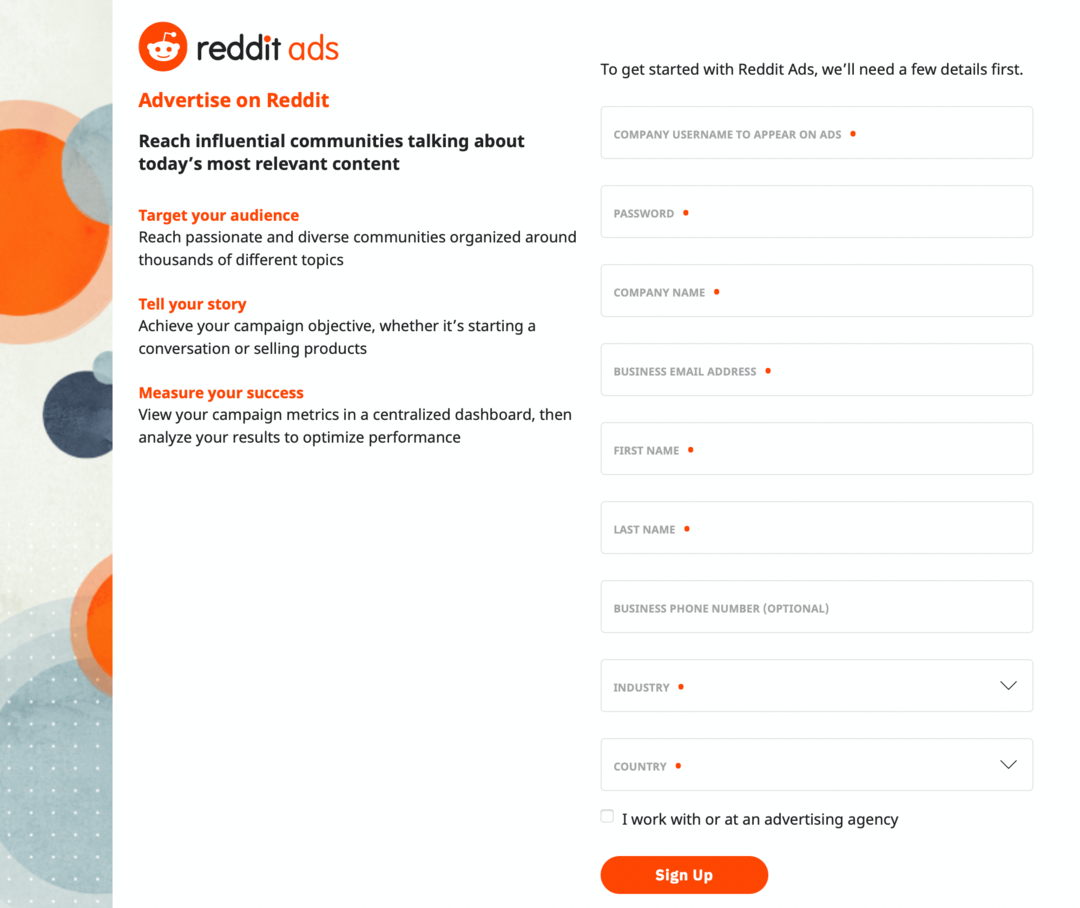Uusi! Excel 2013 antaa sinun tarkastella laskentataulukoita rinnakkain erillisessä Windowsissa
Microsoft Office Excel 2013 / / March 19, 2020
Laskentataulukoiden tarkasteleminen vierekkäin Excelissä on aina ollut hankalaa. Mutta Excel 2013 asettaa jokaisen laskentataulukon omaan ikkunaansa, mikä helpottaa tätä tehtävää.
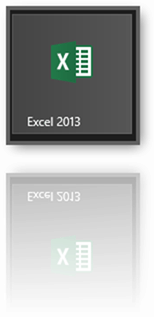 Jos olet harkinnut päivittää Office 2013: ksi Office 2007: stä tai Office 2010: stä, on yksi ominaisuus, joka kannattaa ehdottomasti: Excel 2013 näyttää nyt useita avaa laskentataulukoita omassa ikkunassa, jonka avulla voit tarkastella niitä vierekkäin, napsauttaa ne näytön molemmille puolille, jne. Luulisi, että kyky vertailla työkirjoja helposti vierekkäin olisi tehnyt sen yhdeksi kahdeksasta suuresta julkaisusta viimeisen 28 vuoden aikana. Mutta se, että meidän piti kirjoittaa opetusohjelma Kuinka tarkastella Excel 2010 -taulukoita vertailun yhteydessä osoittaa, että toiminnallisuus ei ollut aivan intuitiivinen.
Jos olet harkinnut päivittää Office 2013: ksi Office 2007: stä tai Office 2010: stä, on yksi ominaisuus, joka kannattaa ehdottomasti: Excel 2013 näyttää nyt useita avaa laskentataulukoita omassa ikkunassa, jonka avulla voit tarkastella niitä vierekkäin, napsauttaa ne näytön molemmille puolille, jne. Luulisi, että kyky vertailla työkirjoja helposti vierekkäin olisi tehnyt sen yhdeksi kahdeksasta suuresta julkaisusta viimeisen 28 vuoden aikana. Mutta se, että meidän piti kirjoittaa opetusohjelma Kuinka tarkastella Excel 2010 -taulukoita vertailun yhteydessä osoittaa, että toiminnallisuus ei ollut aivan intuitiivinen.
Onneksi Excel 2013: n kanssa View-nauhassa ei tarvitse askeltaa. Avaa vain kaksi Excel-taulukkoa ja napsauta ne näytön molemmille puolille. Helppo!
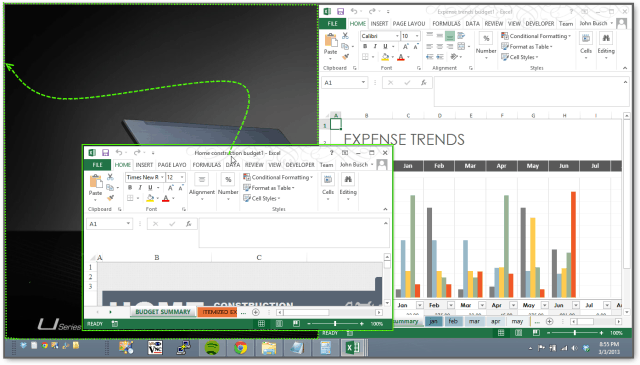
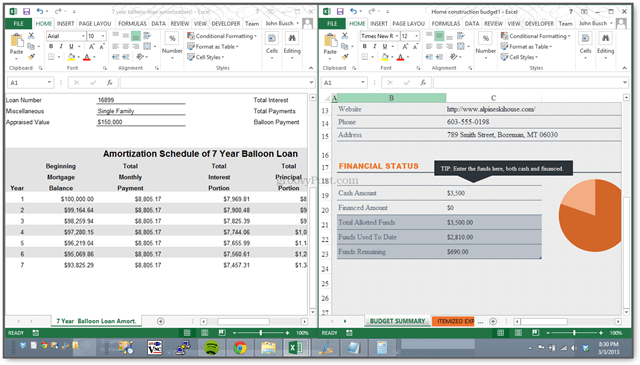
Näytä-nauha on edelleen saatavana, kuten myös Näytä vierekkäin
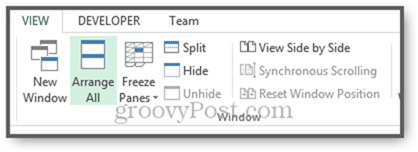
Oletusarvoisesti tämä järjestää ikkunat vaakasuunnassa.
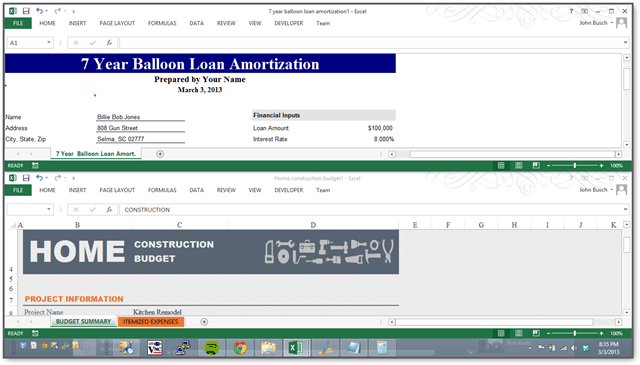
Voit haluta kutistaa nauhan (CTRL + F1) saadaksesi hieman enemmän katselutilaa.
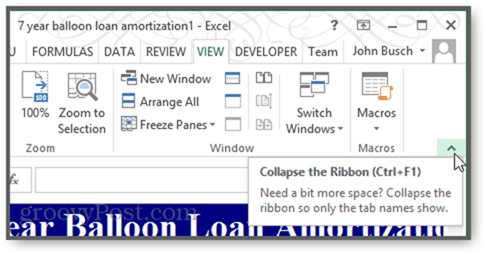
Voit järjestää ikkunat eri tavalla napsauttamalla Järjestä kaikki.
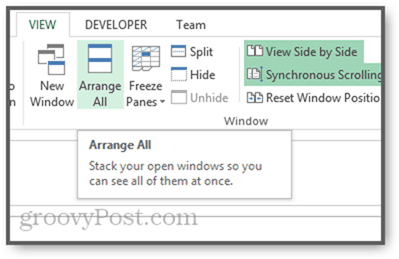
Tämä antaa sinulle muutamia erilaisia vaihtoehtoja: Laatoitettu, Vaaka, Pysty ja Cascade.
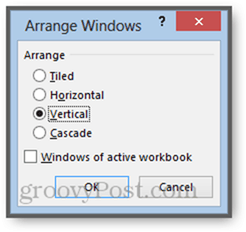
Yritä myös täällä ollessasi Synkroninen vieritys. Tämä synkronoi Windowsin vierityspalkin, jotta voit selata niitä molempia kerralla. Sinulla täytyy olla Näytä vierekkäin mahdollistettu tämän toimimaan.
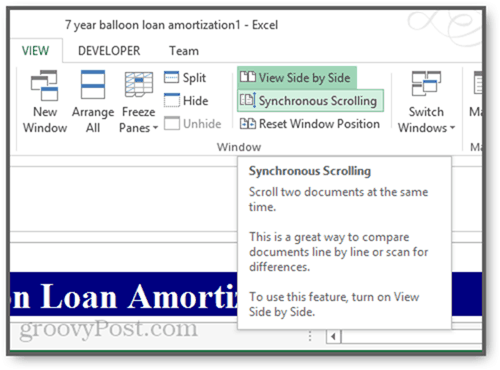
johtopäätös
Okei, myönnetty, tämä ominaisuus ei ole täysin uraauurtava. Mutta jos tiedät, kuinka monta kertaa toimistossani joku on kysynyt: "Kuinka helvettiä katsot kahta Excel-taulukkoa kerralla?" sitten arvostat tätä hienovaraista, mutta silti tarpeellista muutosta yhtä paljon kuin minä.